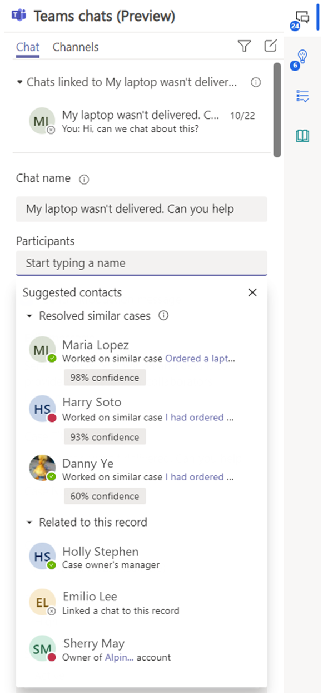Utilizar contactos sugeridos para colaborar com os colegas certos
Aplica-se a: Dynamics 365 Contact Center — apenas autónomo e Dynamics 365 Customer Service
Nota
O caso só é aplicável ao Customer Service.
O chat do Teams incorporado nas aplicações Hub de Suporte ao Cliente, Customer Service workspace, área de trabalho do Contact Center ou personalizadas, podem ajudá-lo a encontrar mais rapidamente os colegas certos com quem colaborar. Esta colaboração pode ajudá-lo a resolver mais rapidamente os problemas do cliente.
Para utilizar os contactos sugeridos, o seu administrador tem de ativar a funcionalidade. Para o tipo de registo de caso, existem dois tipos de sugestões: baseadas em IA e em regras. Outros tipos de registos ativados para chats associados só podem ter sugestões baseadas em regras.
- IA: sugestões baseadas em casos que foram resolvidos por outros representantes de suporte ao cliente (representantes ou representantes de suporte). Saiba mais em Colaborar com contactos sugeridos por IA no Microsoft Teams
- Baseado em regras: sugestões de colegas associados ao registo associado ou outros registos relacionados. Por exemplo, um representante pode ver sugestões para colaborar com o seu supervisor, o gestor de conta para o cliente ou um colega que atualizou a linha cronológica do caso com uma nota ou tarefa.
Ver contactos sugeridos
Abra o painel de colaboração e, em seguida, selecione Novo chat associado.
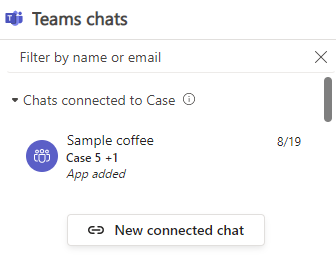
Uma lista pendente de contactos sugeridos é apresentada automaticamente na secção Participantes. A lista tem duas secções: Contactos sugeridos que resolveram casos semelhantes e contactos relacionados com o registo. Note os seguintes detalhes sobre as sugestões que são apresentadas:
- As sugestões baseadas em regras mostrarão apenas contactos que tenham sido ativados pelo seu administrador. Além disso, a lista é apresentada na ordem definida pelo seu administrador.
- São apresentadas no máximo três sugestões por secção. Se quiser ver mais, selecione Ver mais.